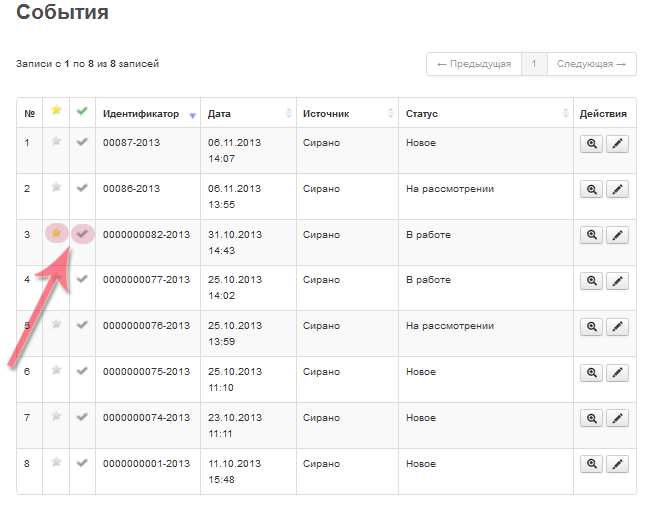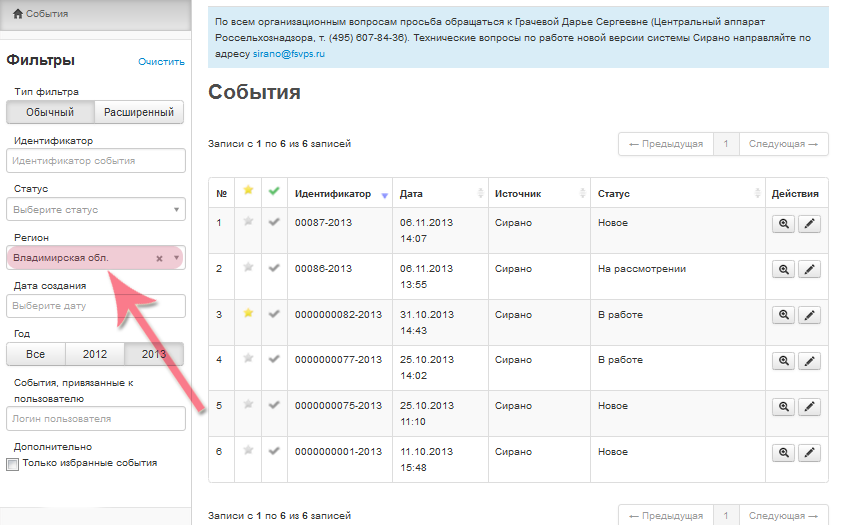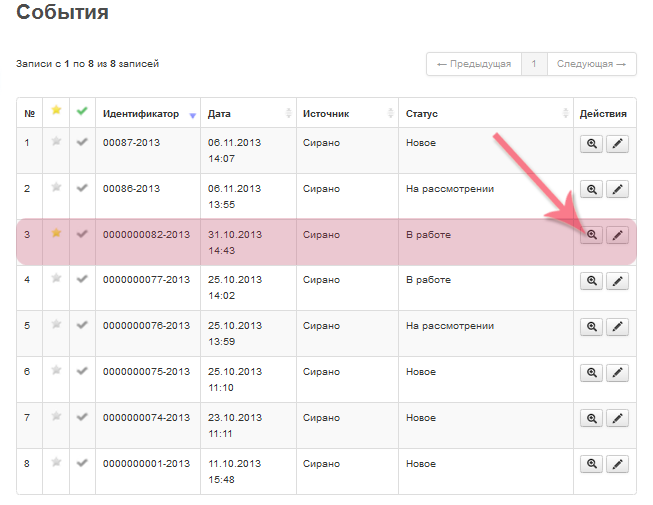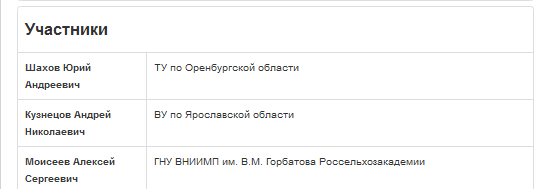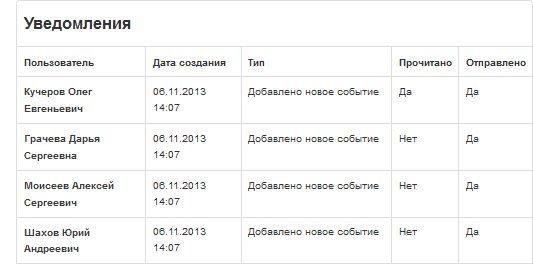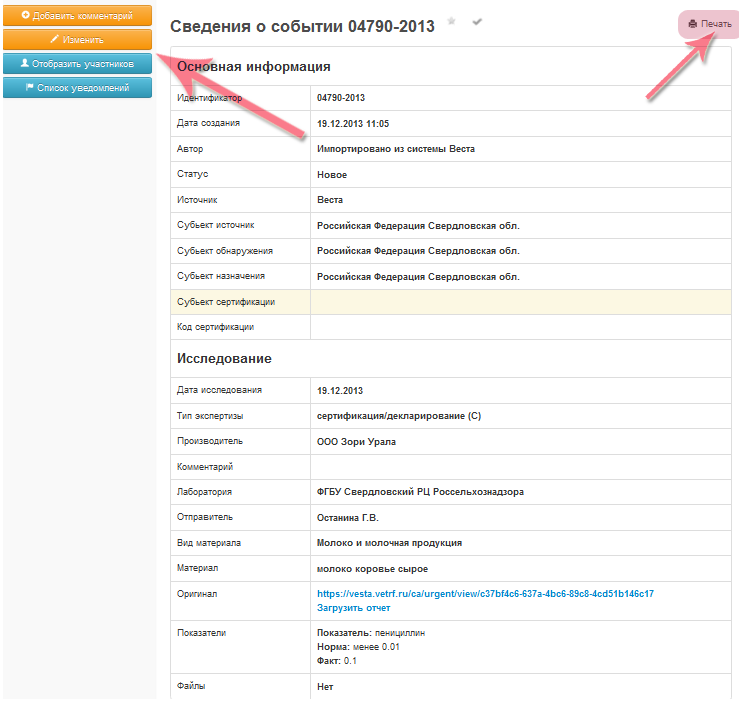Работа с событиями в Сирано: различия между версиями
| Строка 28: | Строка 28: | ||
[[Image:Sirano-open-event.png|frame|center|Рис. 3 Использование фильтров в системе Сирано]] | [[Image:Sirano-open-event.png|frame|center|Рис. 3 Использование фильтров в системе Сирано]] | ||
После выполненных действий откроется страница просмотра подробной информации о событии (рис. | После выполненных действий откроется страница просмотра подробной информации о событии (рис. 6). На данной странице доступны следующие функции: | ||
* Добавить комментарий - добавление комментария к событию; | * Добавить комментарий - добавление комментария к событию; | ||
* Изменить - при нажатии на данную кнопку, открывается форма редактирования информации о событии, изменять информацию о событии может любой пользователь; | * Изменить - при нажатии на данную кнопку, открывается форма редактирования информации о событии, изменять информацию о событии может любой пользователь; | ||
* Отобразить участников - | * Отобразить участников - данная кнопка открывает внизу страницы список всех участников данного события (рис. 4); | ||
[[Image:Sirano-participient.png|frame|center|Рис. 4 Список участников события в системе Сирано]] | [[Image:Sirano-participient.png|frame|center|Рис. 4 Список участников события в системе Сирано]] | ||
* Список уведомлений - | * Список уведомлений - при нажатии на данную кнопку открывается список отправленных уведомлений, с возможностью отслеживания, было ли прочитано данное уведомление пользователем (рис. 5): | ||
Так же есть возможность распечатать информацию о событии, для этого необходимо нажать кнопку "Печать" (рис. | [[Image:Sirano-notification.png|frame|center|Рис. 5 Список участников события в системе Сирано]] | ||
[[Image:Sirano-function-and-print.png|frame|center|Рис. | |||
Так же есть возможность распечатать информацию о событии, для этого необходимо нажать кнопку "Печать" (рис. 6): | |||
[[Image:Sirano-function-and-print.png|frame|center|Рис. 6 Использование фильтров в системе Сирано]] | |||
Версия 09:01, 20 декабря 2013
Общие сведения
После того, как был выполнен вход в систему Сирано, откроется главная страница системы, где сотруднику с ролью "пользователь" доступны все события, которые произошли в его регионе (рис. 1). В данном списке отображается следующая информация о событии:
- идентификатор события - уникальный номер события;
- дата события - дата, когда событие поступило в систему;
- источник - источник события, на данный момент доступны два значения:
- Сирано - событие было создано в системе Сирано;
- Веста - событие было создано при оформлении срочного отчета по форме 4 вет Б/В в системе Веста.
- статус - статус показывает на какой стадии находится данное событие. Для статуса возможны следующие значения:
- на рассмотрении - событие не оформлено полностью, доступно только для пользователей с ролью "менеджер";
- новое - событие оформлено корректно, доступно для всех участников, привязанных к нему;
- в работе - событие обрабатывается сотрудниками. Доступно всем участникам события;
- закрыто - работы по событию завершены. Событие скрыто при просмотре списка событий, но доступно для просмотра и при поиске по событиям.
- аннулировано - информация по данному событию не подтвердилась и вместо него было создано новое событие. Аннулированное событие скрыто при просмотре списка событий, но доступно для просмотра и при поиске по событиям.
Для удобства поиска в системе Сирано событие можно добавить в избранное, для этого необходимо нажать на пиктограмму с изображением звезды напротив нужного события. Так же есть возможность отметить событие как обработанное, для этого необходимо нажать на значок зеленой галочки (рис. 1)
Поиск событий
Для удобства работы с системой Вы можете отфильтровать список всех событий по какому-либо параметру. Для этого необходимо воспользоваться фильтрами, которые располагаются с левой стороны на главной странице системы (рис. 2). Используя обычный, либо расширенный фильтр, Вы можете отфильтровать события по региону, статусу, дате создания, типу экспертизы и т.д.
Просмотр и редактирование событий
Для того, чтобы просмотреть подробную информацию по событию Вы можете либо щелкнуть два раза мышкой по строке с данным событием, либо нажать на кнопку со значком лупы, напротив нужного события (рис. 3)
После выполненных действий откроется страница просмотра подробной информации о событии (рис. 6). На данной странице доступны следующие функции:
- Добавить комментарий - добавление комментария к событию;
- Изменить - при нажатии на данную кнопку, открывается форма редактирования информации о событии, изменять информацию о событии может любой пользователь;
- Отобразить участников - данная кнопка открывает внизу страницы список всех участников данного события (рис. 4);
- Список уведомлений - при нажатии на данную кнопку открывается список отправленных уведомлений, с возможностью отслеживания, было ли прочитано данное уведомление пользователем (рис. 5):
Так же есть возможность распечатать информацию о событии, для этого необходимо нажать кнопку "Печать" (рис. 6):